
เพิ่มวันที่หรือตำแหน่งที่ตั้งไปยังเตือนความจำบน Mac
คุณสามารถให้เตือนความจำเมื่อถึงกำหนดของเตือนความจำหนึ่งๆ หรือเมื่อคุณมาถึงหรือออกจากตำแหน่งที่ตั้ง เช่น ที่อยู่หรือรถยนต์ของคุณ ได้ ถ้าคุณตั้งค่าการแจ้งเตือนทั้งสองประเภทให้กับเตือนความจำรายการหนึ่ง คุณจะได้รับการแจ้งเตือนตามเวลาที่คุณระบุ หรือเมื่อคุณมาถึงตำแหน่งที่ตั้ง อย่างใดอย่างหนึ่ง ตามแต่ว่าจะถึงสิ่งใดก่อน
ตัวอย่างเช่น ถ้าคุณมีเตือนความจำให้ซื้อชุดเดรสตัวใหม่ คุณจะสามารถตั้งค่าการแจ้งเตือนให้เตือนคุณเมื่อไปถึงศูนย์การค้าได้
หมายเหตุ: คุณสมบัติเตือนความจำทั้งหมดที่อธิบายอยู่ในคู่มือฉบับนี้จะมีให้ใช้เมื่อคุณใช้เตือนความจำ iCloud ที่อัปเดตแล้ว คุณสมบัติบางประการจะไม่มีให้ใช้หากคุณใช้บัญชีจากผู้ให้บริการรายอื่น
ให้เตือนความจำตามวันที่และเวลา
Siri: ลองพูดว่า “เตือนฉันให้กินยาตอนสี่ทุ่มคืนนี้” เรียนรู้วิธีใช้ Siri
ไปที่แอปเตือนความจำ
 บน Mac ของคุณ
บน Mac ของคุณเลื่อนตัวชี้ไปไว้เหนือเตือนความจำ จากนั้นคลิก

เปิดใช้ วันที่ ด้านล่างวันที่และเวลา จากนั้นใช้ปฏิทินเพื่อเลือกวันที่หรือป้อนวันที่ในช่องเดือน วัน และปี
หรือปฏิบัติตามวิธีใดๆ ต่อไปนี้:
ให้เตือนความจำตามเวลา: เปิดใช้ เวลา แล้วป้อนเวลาในช่องชั่วโมงและนาที
ถ้าคุณต้องการให้เตือนความจำนี้เป็นเตือนความจำแบบทั้งวัน ให้ปล่อยเวลาเป็นปิด
รับการเตือนความจำล่วงหน้า: ในการให้เตือนความจำก่อนวันถึงกำหนด ให้วางตัวชี้ไว้เหนือช่องเตือนความจำล่วงหน้า แล้วคลิกเมนูที่แสดงขึ้น จากนั้นเลือกตัวเลือก
ทำเครื่องหมายเตือนความจำเป็นด่วน: เปิดใช้ ด่วน เพื่อรับการเตือนบน iPhone หรือ iPad ของคุณเมื่อถึงกำหนดการเตือน
หมายเหตุ: การเตือนจะเปิดใช้งานบนอุปกรณ์ที่ตั้งเป็นตำแหน่งที่ตั้งของคุณในแอป “ค้นหาของฉัน” รายการเตือนความจำเป็นต้องเชื่อมข้อมูลผ่าน iCloud
ตั้งค่าเตือนความจำที่ทำประจำ
ไปที่แอปเตือนความจำ
 บน Mac ของคุณ
บน Mac ของคุณเลื่อนตัวชี้ไปไว้เหนือเตือนความจำ จากนั้นคลิก

ปฏิบัติตามขั้นตอนเพื่อเพิ่มวันที่และเวลาไปยังเตือนความจำ
วางตัวชี้ไว้เหนือช่องทำประจำ แล้วคลิกเมนูที่แสดงขึ้น จากนั้นเลือกตัวเลือก
ในการตั้งค่ากิจกรรมให้ทำประจำในตารางเวลาที่ไม่ได้รวมในเมนู ให้เลือก กำหนดเอง แล้วเลือกตัวเลือกจากเมนูความถี่ที่แสดงขึ้น จากนั้นป้อนการตั้งค่าที่คุณกำหนดเอง:
ทุกชั่วโมง: ป้อนจำนวนชั่วโมงระหว่างการทำประจำแต่ละครั้ง ตัวอย่างเช่น ในการสร้างกิจกรรมที่เกิดขึ้นทุก 6 ชั่วโมง ให้ป้อนเลข 6
ทุกวัน: ป้อนจำนวนวันระหว่างแต่ละวันที่ทำเป็นประจำ ตัวอย่างเช่น ในการสร้างกิจกรรมที่เกิดขึ้นวันเว้นวัน ให้ป้อนเลข 2
ทุกสัปดาห์: ป้อนจำนวนสัปดาห์ก่อนที่กิจกรรมจะเกิดขึ้นซ้ำแต่ละครั้ง แล้วเลือกวันในสัปดาห์ที่คุณต้องการให้มีกิจกรรมเกิดขึ้น ตัวอย่างเช่น คุณสามารถสร้างกิจกรรมที่เกิดขึ้นทุกๆ 3 สัปดาห์ในวันจันทร์ วันพุธ และวันศุกร์ของสัปดาห์นั้นได้
ทุกเดือน: ป้อนจำนวนเดือนระหว่างแต่ละเดือนที่ทำเป็นประจำ ในการทำให้มีกิจกรรมเกิดขึ้นในวันเดียวกันของเดือนทุกครั้งเป็นประจำ (ตัวอย่างเช่น มีกิจกรรมเกิดขึ้นในวันที่ 4 และ 19 ของแต่ละเดือน) ให้เลือก แต่ละ แล้วคลิกวันของเดือนที่คุณต้องการให้มีกิจกรรมเกิดขึ้น
คุณยังสามารถทำให้กิจกรรมทำเป็นประจำตามรูปแบบได้อีกด้วย (ตัวอย่างเช่น มีกิจกรรมเกิดขึ้นในวันสุดท้ายของวันธรรมดาของแต่ละเดือน) ในการตั้งค่ารูปแบบ ให้เลือก “ทุก” แล้วเลือกตัวเลือกจากเมนูที่แสดงขึ้น
ทุกปี: ป้อนจำนวนปีระหว่างแต่ละปีที่ทำเป็นประจำ แล้วคลิกเดือนที่คุณต้องการให้มีกิจกรรมเกิดขึ้น
คุณยังสามารถทำให้มีกิจกรรมเกิดขึ้นตามรูปแบบได้อีกด้วย (ตัวอย่างเช่น มีกิจกรรมเกิดขึ้นในวันพฤหัสบดีที่สามของแต่ละเดือน) ในการตั้งค่ารูปแบบ ให้เลือก “ทุก” แล้วเลือกตัวเลือกจากเมนูที่แสดงขึ้น
ถ้าคุณเพียงแค่ต้องการให้การแจ้งเตือนของเตือนความจำปรากฏขึ้นอีกจนกว่าคุณจะทำให้เสร็จสมบูรณ์ ให้ปล่อย “ทำซ้ำ” เป็นไม่มี เมื่อการแจ้งเตือนปรากฏขึ้น คุณสามารถคลิก ในภายหลัง แล้วเลือก ไม่สนใจ ได้
กำหนดเวลาที่คุณจะได้รับการแจ้งเตือนเกี่ยวกับเตือนความจำแบบทั้งวัน
คุณสามารถเลือกเวลาที่คุณต้องการให้เตือนความจำสำหรับเตือนความจำแบบทั้งวันได้ และเลือกได้ว่าคุณต้องการให้แสดงเตือนความจำแบบทั้งวันเป็นเลยกำหนดหรือไม่
ไปที่แอปเตือนความจำ
 บน Mac ของคุณ
บน Mac ของคุณเลือก เตือนความจำ > การตั้งค่า
ปฏิบัติตามวิธีใดๆ ต่อไปนี้:
ตั้งเวลาให้เตือนความจำสำหรับเตือนความจำแบบทั้งวัน: เลือกกล่องกาเครื่องหมายการแจ้งเตือนวันนี้ แล้วป้อนเวลาที่คุณต้องการให้เตือนความจำ
เลือกว่าจะแสดงเตือนความจำแบบทั้งวันเป็นเลยกำหนดหรือไม่: เลือกกล่องกาเครื่องหมาย “แสดงเตือนความจำแบบทั้งวันเป็นเลยกำหนด” เมื่อเลือกตัวเลือกนี้ เตือนความจำแบบทั้งวันจะแสดงสถานะเป็นเกินกำหนดเมื่อเริ่มต้นวันถัดไป
เพิ่มตำแหน่งที่ตั้งไปยังเตือนความจำ
คุณสามารถตั้งค่าเตือนความจำให้เตือนคุณเมื่อคุณมาถึงหรือออกจากตำแหน่งที่ตั้ง รวมถึงเมื่อคุณขึ้นหรือลงจากรถที่จับคู่ได้
ในการรับการแจ้งเตือนตามตำแหน่งที่ตั้ง คุณจะต้องเปิดใช้ บริการหาตำแหน่งที่ตั้ง บนคอมพิวเตอร์หรืออุปกรณ์เครื่องใดๆ ที่คุณใช้กับแอปเตือนความจำ ให้ดูที่ควบคุมการเข้าถึงตำแหน่งที่ตั้งของ Mac ของคุณ
Siri: ลองพูดว่า “เตือนฉันให้แวะซื้อของตอนฉันออกจากที่นี่” เรียนรู้วิธีใช้ Siri
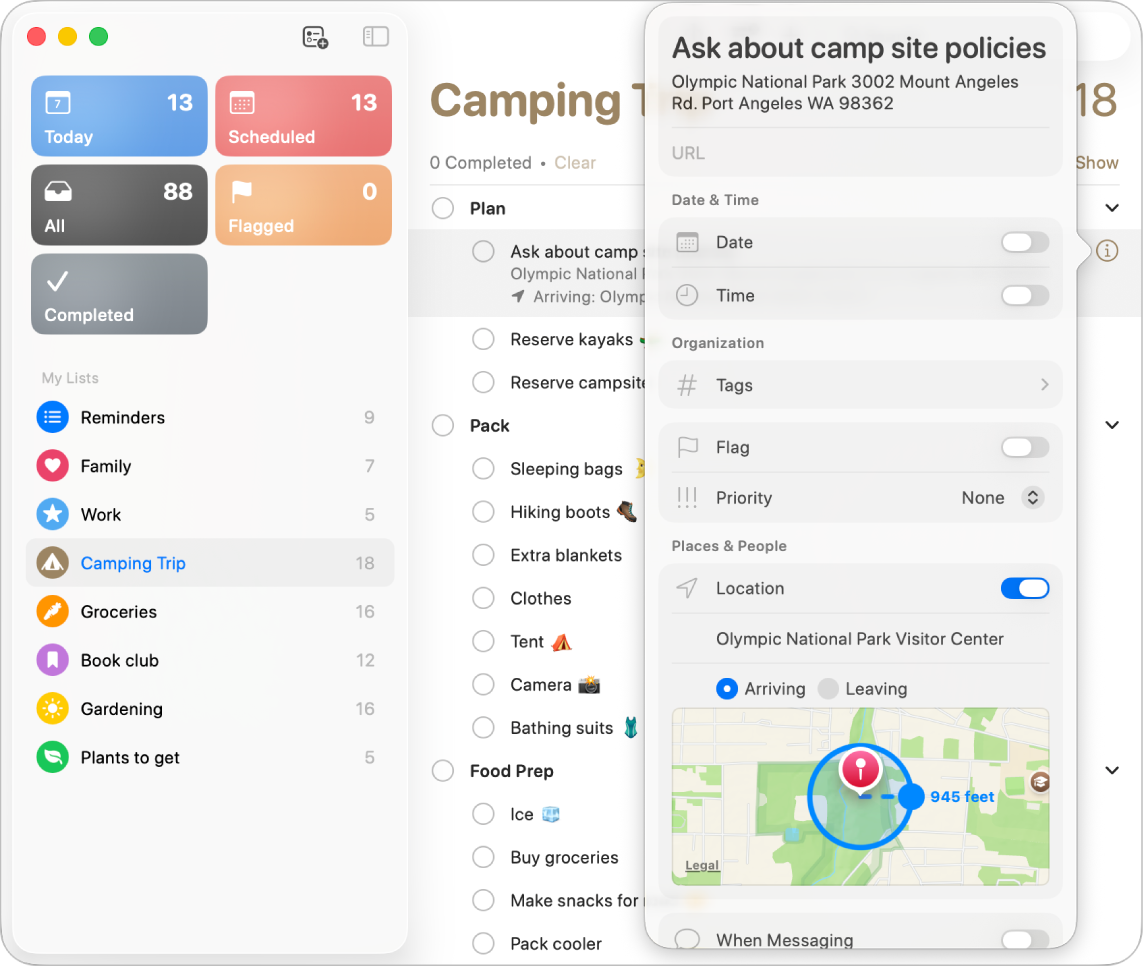
ไปที่แอปเตือนความจำ
 บน Mac ของคุณ
บน Mac ของคุณเลื่อนตัวชี้ไปไว้เหนือเตือนความจำ จากนั้นคลิก

เปิดใช้ สถานที่ จากนั้นคลิกช่องสถานที่เพื่อเลือกสถานที่ที่แนะนำ หรือป้อนสถานที่แล้วเลือกสถานที่ที่แนะนำ
ลิสต์ของตำแหน่งที่ตั้งที่แนะนำจะมีตำแหน่งที่ตั้งปัจจุบันของคุณ ที่อยู่จากบัตรรายชื่อของคุณ การขึ้นรถ และการลงจากรถ
คุณสามารถป้อนที่อยู่ ชื่อธุรกิจ หรือหนึ่งในรายชื่อของคุณ ในขณะที่คุณป้อน แอปเตือนความจำจะเพิ่มลงในลิสต์คำแนะนำ
ถ้ามีให้เลือก กำลังออก หรือ กำลังถึง ให้เลือกเพื่อระบุว่าคุณต้องการรับการแจ้งเตือนเมื่อใด
ในการตั้งค่าระยะห่างของคุณจากตำแหน่งที่ตั้งในขณะที่ได้รับแจ้งเตือน ให้ลากจุดสีน้ำเงินขนาดใหญ่ในวงกลมที่อยู่รอบตำแหน่งที่ตั้งบนแผนที่
จนกว่าคุณจะทำเครื่องหมายเป็นเสร็จสมบูรณ์แล้ว คุณจะยังได้รับการแจ้งเมื่อใดก็ตามที่คุณมาถึงหรือออกจากตำแหน่งที่ตั้งนั้น
เตือนความจำที่มีการแจ้งตามเวลาจะแสดงทั้งในลิสต์กำหนดเวลาและในลิสต์เตือนความจำดั้งเดิมของเตือนความจำรายการนั้นด้วย
เตือนความจำที่คุณได้รับจะแสดงในศูนย์การแจ้งเตือน คุณสามารถปิดใช้การแจ้งเตือนของแอปเตือนความจำได้ในการตั้งค่าการแจ้งเตือน
การแจ้งเตือนจะปรากฏในคอมพิวเตอร์และอุปกรณ์ของคุณทุกเครื่องที่คุณตั้งค่าด้วยบัญชีเดียวกัน